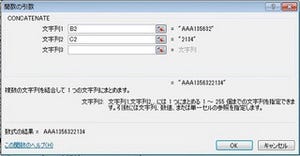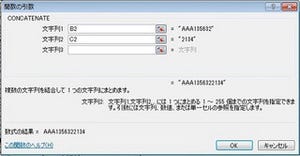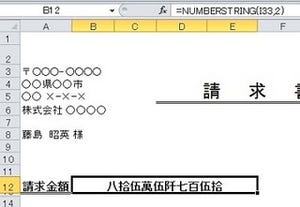今回は、英字を大文字 / 小文字に変換する関数である「UPPER関数 / LOWER関数」の使い方を説明します。
文字を変換する
複数名で同じデータ入力をしていたり、頻繁に入力しなかったり、毎回別のPCを使ってデータ処理をしている場合、データ入力時の整合性がとれない場合がでてきます。入力前であれば、入力規則等で入力時の制御を行うこともできますが、既に入力されてしまっているデータの場合、修正を行う必要がでてきます。数件のデータであれば目視でチェックしたり、印刷してチェックしたりすることもできますが、データが大量な場合には非効率な方法です。Excelには、英字を大文字に変換するUPPER関数と、小文字に変換するLOWER関数が存在します。UPPER関数 / LOWER関数は、関数の分類[文字列操作]から使用します。
関数の使い方
UPPER関数/LOWER関数を使用するには、結果を表示したいセルを選択し、関数の挿入を行います。
関数の使い方
関数の使い方は、
=UPPER関数(文字列)
=LOWER関数(文字列)
となります。
操作方法は、
1.[関数の挿入]ボタンをクリック
2.[関数の挿入]ダイアログボックスで、関数の分類を[文字列操作]に変更
3.関数のリストからUPPER関数 / LOWER関数を選択
4.[OK]ボタンをクリック
5.[関数の引数]ダイアログボックスで、引数を次のように設定
UPPER関数の文字列:大文字に変換する文字列を含むセル(C2)
LOWER関数の文字列:小文字に変換する文字列を含むセル(D2)
6.[OK]ボタンをクリック
製品番号の英字が大文字、小文字で統一されたことが確認できます。